Spotify Premium APK 最新 [Mod] [Hack] 下載和教程 - 2020 年 10 月
您想在 Android 上免費獲得 Spotify 付費服務嗎? 這是一款適用於 Android 的 Spotify 破解版 apk,可為您提供高級功能:無廣告、點播播放。 安裝並使用您的免費帳戶登錄後,您可以像使用高級帳戶一樣播放沒有廣告的任何歌曲。
請注意, Spotify Premium apk 都沒有離線播放功能 ,所以當您去某個沒有互聯網連接的地方時,您仍然無法使用 Spotify mod apk 播放歌曲。 如果您想免費獲得所有 Spotify 高級功能,請轉到選項 3。
相關: 如何在 iOS 上下載和安裝此 Spotify++?
選項 1 從 TutuApp 安裝 Spotify++ apk
2019 年 8 月 30 日更新:mod 版本不可用,它只是下載常規的 Spotify。
首先,您需要在 Android 上安裝 TutuApp。 在您的 Android 設備上 打開其官方 網站 ,然後單擊立即安裝。 下載apk後,點擊安裝。 現在打開 TutuApp 並找到 Spotify,點擊安裝。
單擊設置並打開允許來自此來源。 然後返回並點擊安裝。
選項 2 從 bestforandroid.com 安裝 Spotify 破解 APK
這是適用於 Android 的黑客 Spotify 版本,可讓您免費享受部分 Spotify 高級功能:按需播放歌曲,在國外播放且無廣告。 一旦安裝在您的 Android 手機或平板電腦上,您就可以在沒有高級帳戶的情況下按需播放任何 Spotify 歌曲。
第1步: 下載 了 最新的Spotify的高級APK 免費。
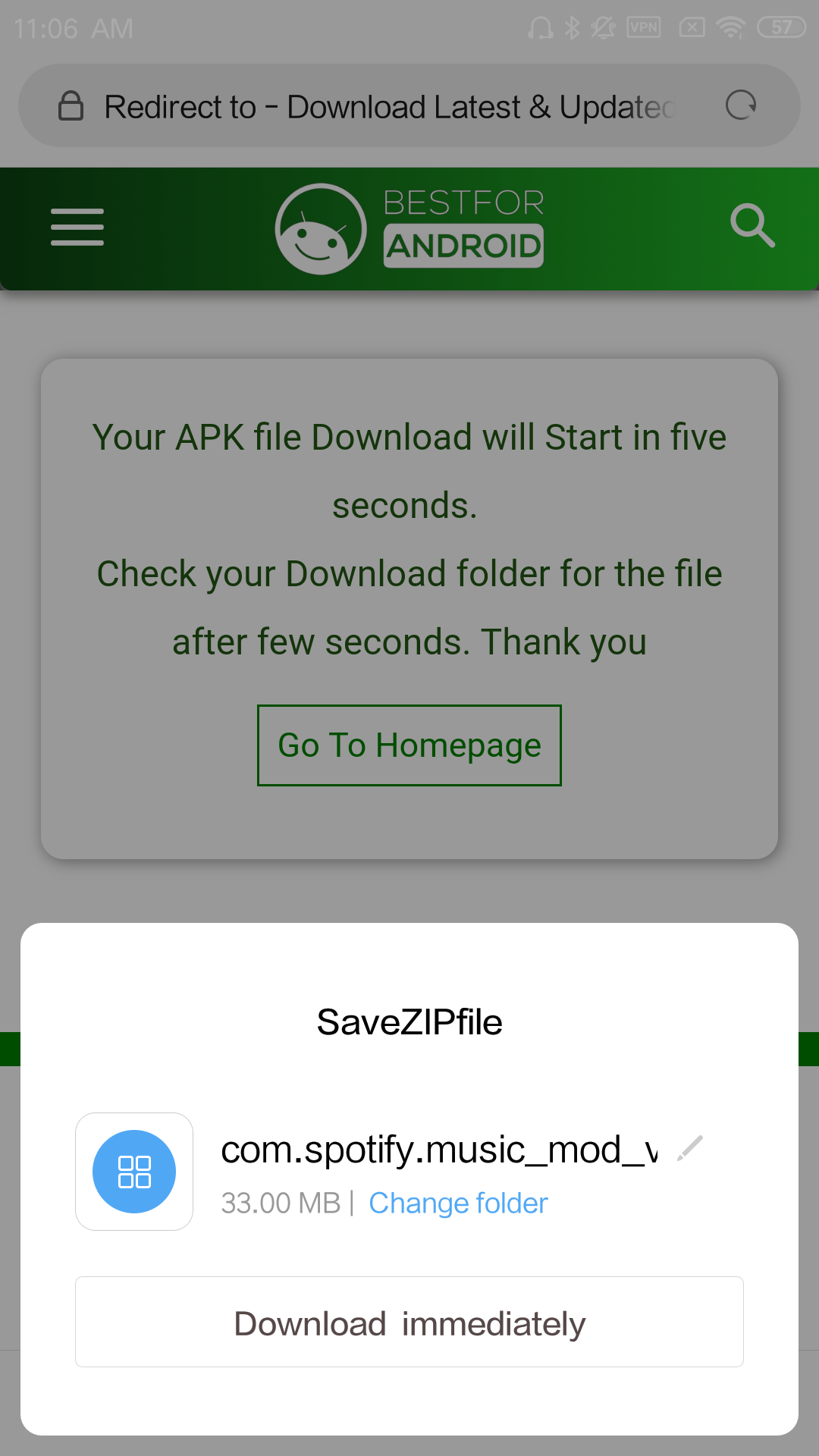
第 2 步: 您下載的文件將為 zip 格式。 使用內置文件管理器或您選擇的任何文件資源管理器來提取/解壓縮文件。 如果您沒有,請嘗試安裝 ES File Explorer。 從您的 Android 應用程序商店搜索並安裝它。
第 3 步: 找到下載的 zip 文件並使用 ES Zip Viewer 打開它。 然後按照說明安裝 Spotify apk。
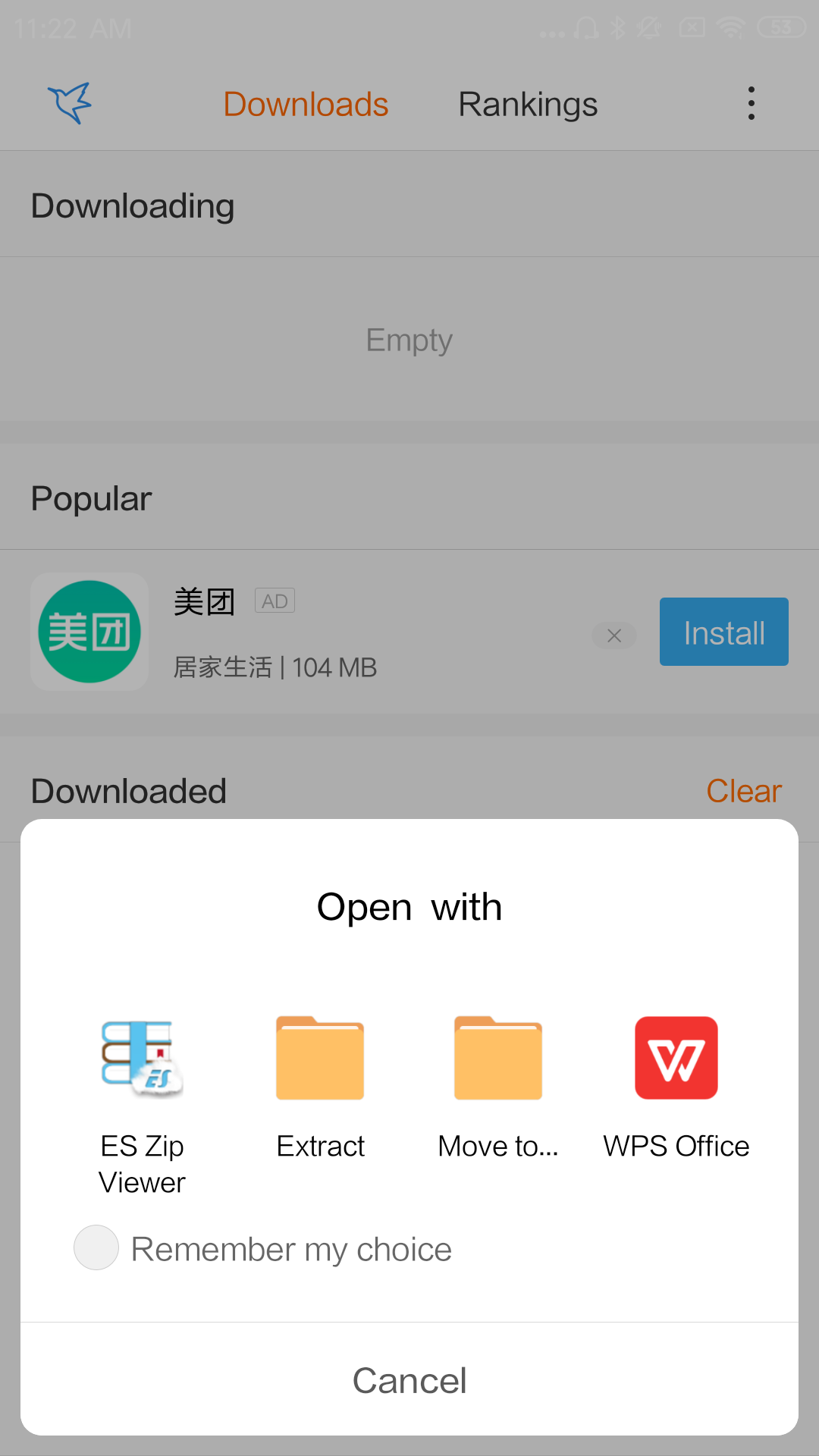
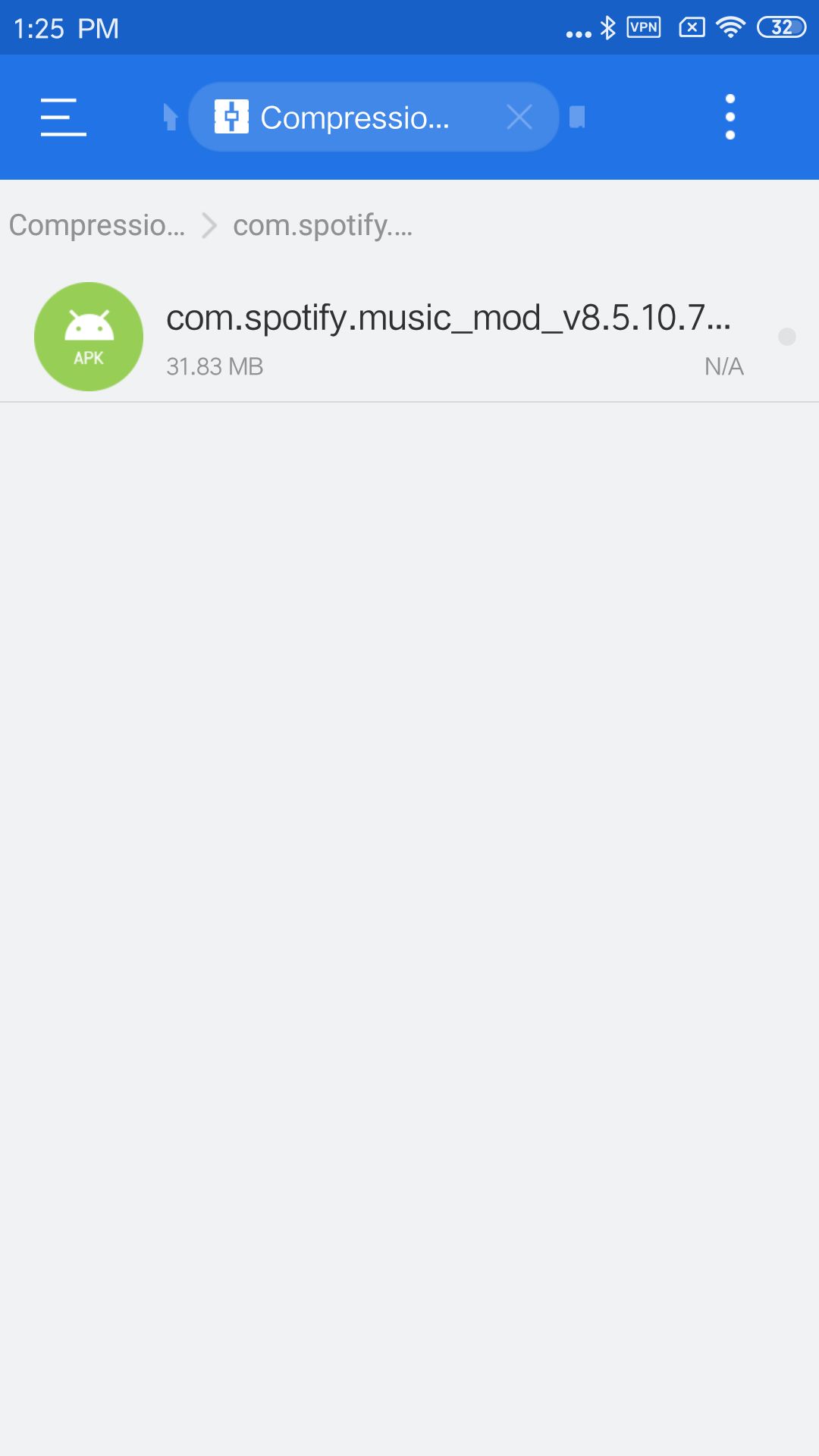
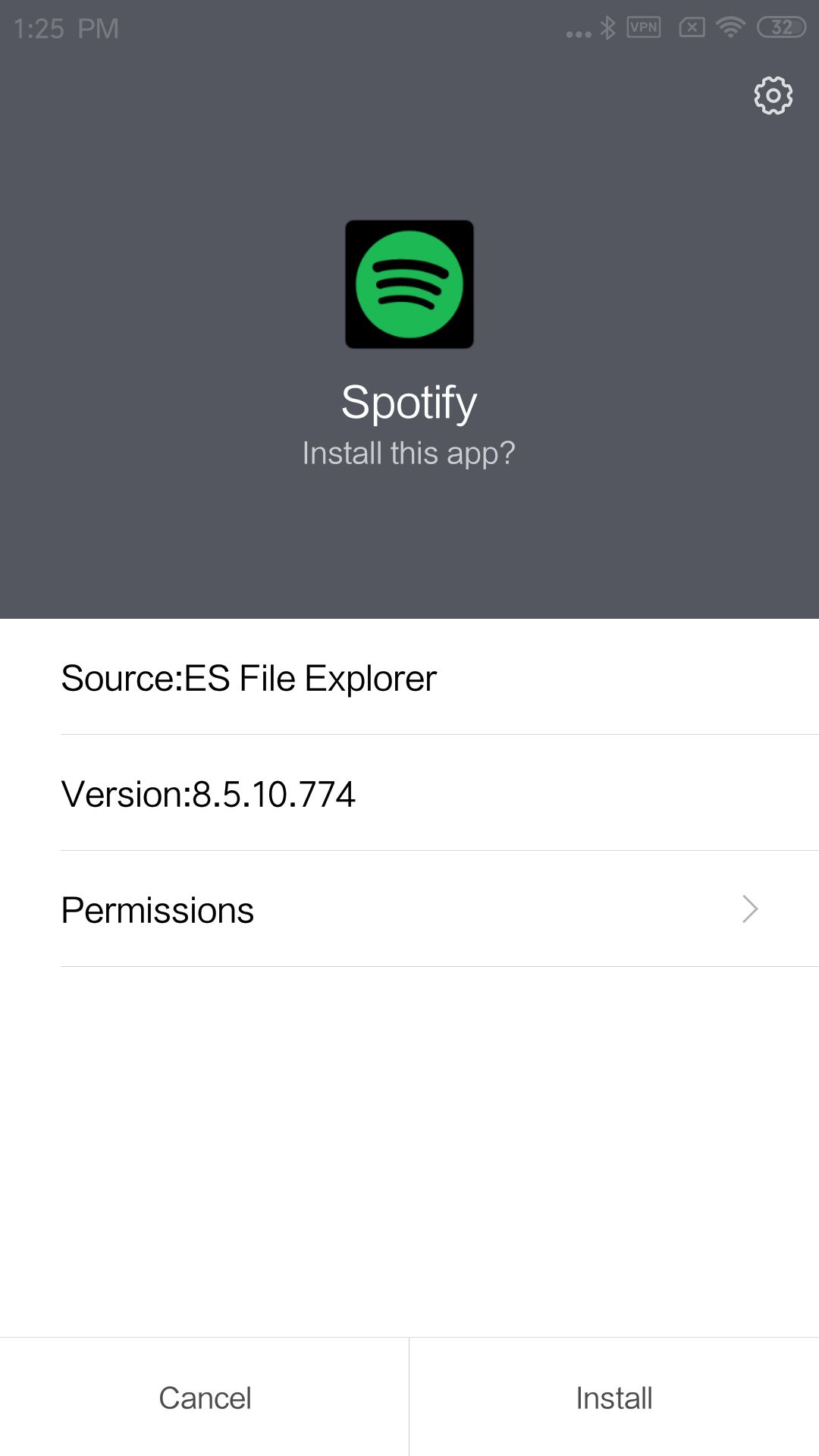
第 4 步: 安裝後,登錄您的帳戶,現在您可以無廣告地點播歌曲了。
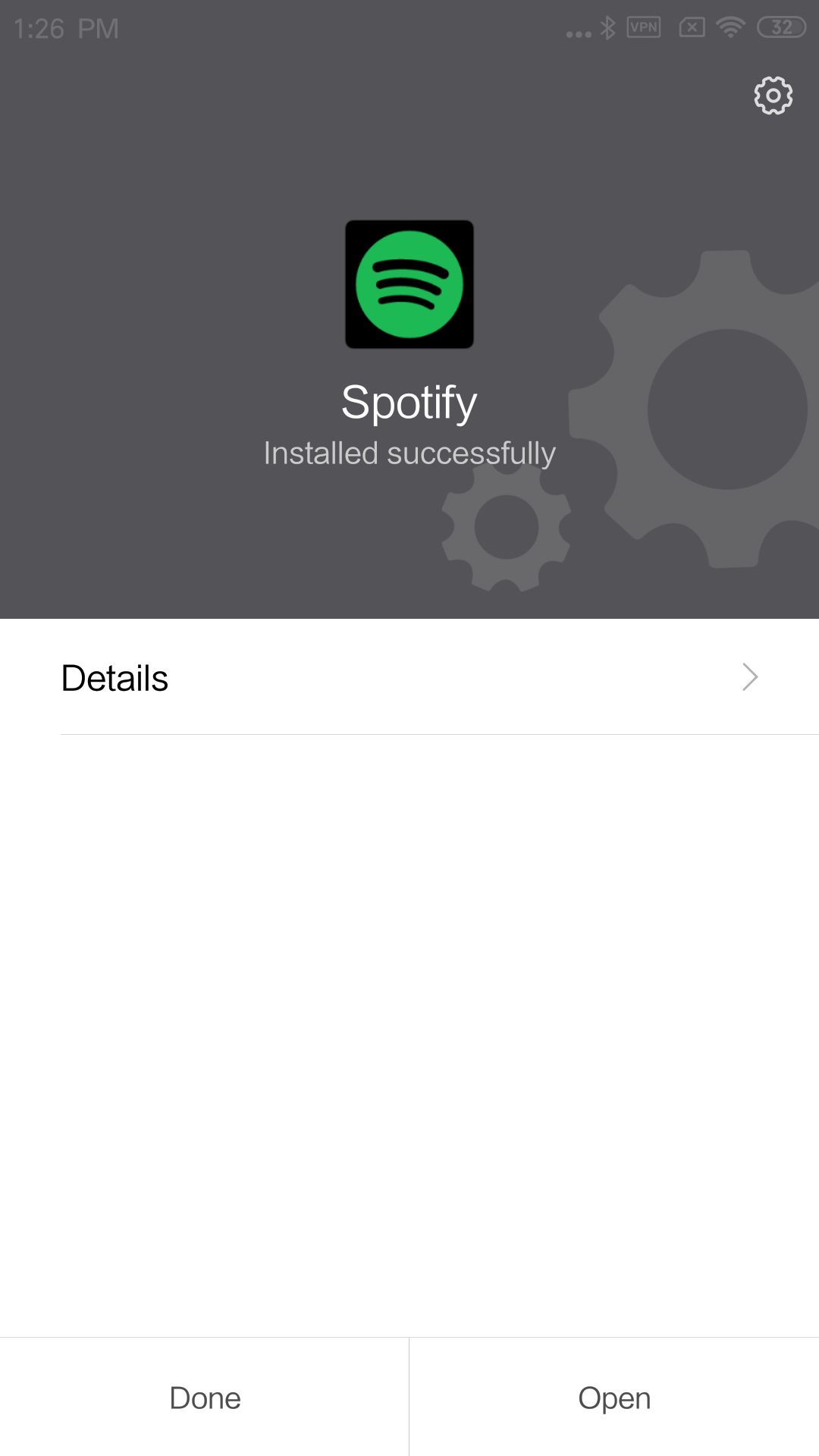
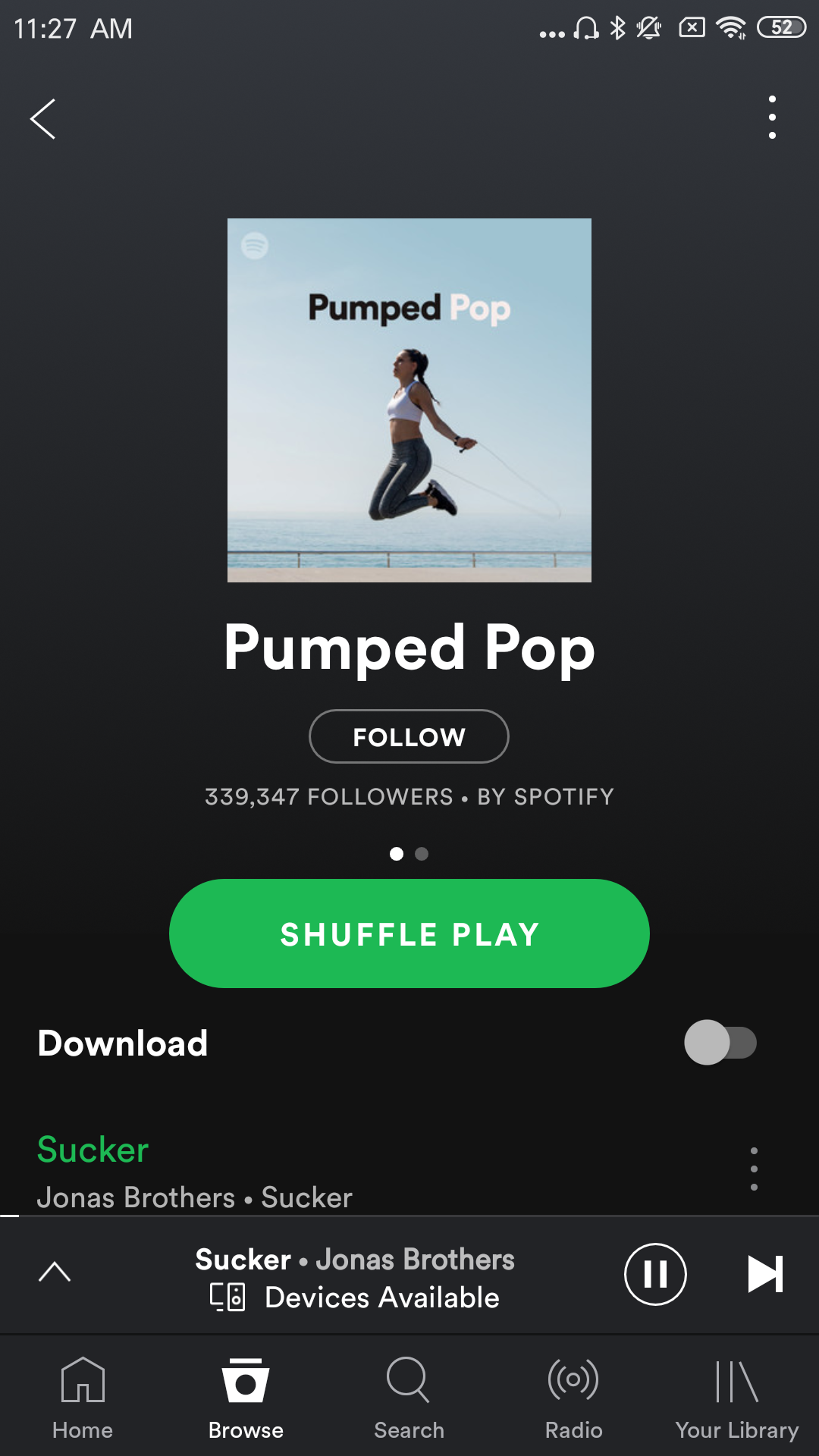
您也可以從 該 網站 下載 Spotify 高級 apk ,但此版本需要您創建一個新帳戶。 您不能使用您的原始帳戶。
谷歌 Spotify 高級 apk 您會發現許多網站提供 Spotify 高級 apk 下載。 但是,所有這些 Spotify 黑客版本都不支持離線播放。 它只為您帶來 2 項高級功能:按需播放歌曲且無廣告。
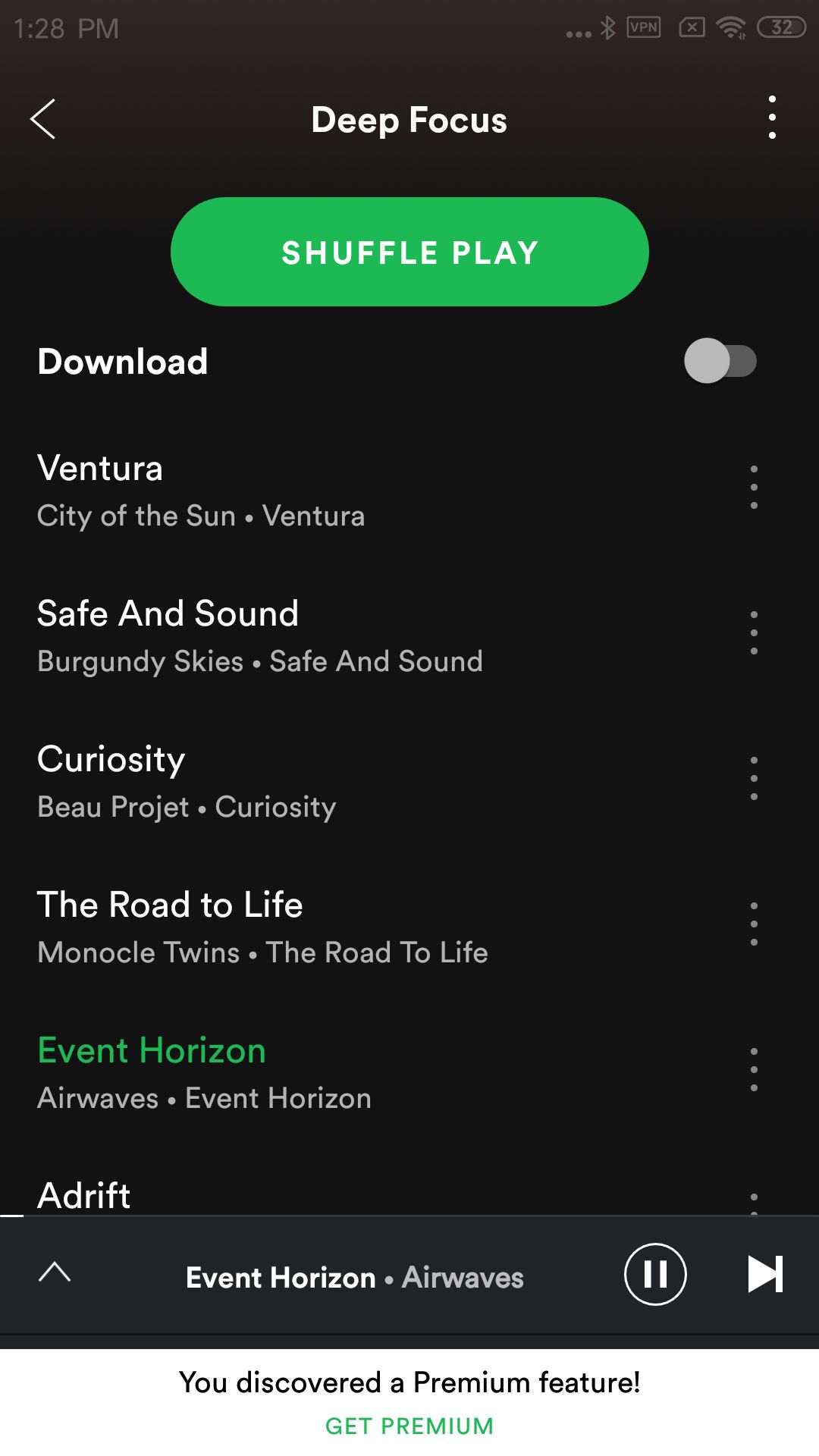
如果您想 下載歌曲進行離線播放 ,請嘗試第三個選項。
選項 3 將 Spotify 歌曲下載到 mp3,然後傳輸到 Android
除了被黑的 Spotify 應用程序,您還可以通過 將 Spotify 歌曲下載到 mp3 來 獲得免費的 Spotify 溢價 。 然後您可以離線播放,按需播放,沒有任何廣告。
在這裡,我們將介紹一個強大的 Spotify 音樂下載器 ,讓您可以輕鬆地將任何 Spotify 歌曲、專輯和播放列表下載到 mp3 - Ondesoft Spotify 轉換器 。 它在 Mac 和 Windows 上可用。

按照以下步驟學習如何通過 使用 Ondesoft Spotify 音樂轉換器 將 Spotify 音樂下載到 mp3 來免費獲得 Spotify 溢價 。
請確保您已在計算機上安裝了 Spotify 應用程序。
1. 運行 Ondesoft Spotify 轉換器
Download, install and run Ondesoft Spotify Converter on your Mac or Windows.

2. Drag&drop Spotify songs, albums or playlists
Drag&drop song, playlists or albums you want to download from Spotify app to the interface directly. Or click "Add Files", copy&paste the link of the song, album or playlist to the bottom area and then click + icon. To copy the link, right click the playlist, album or song and choose "Share" - Copy Playlist(or Album/Song) Link.

All songs in the playlist or albums will be checked by default. You can uncheck the songs you don't want to download. Then click Add to import all checked songs.

3. Choose output format (optional)
默認情況下,Ondesoft Spotify 轉換器會將 Spotify 歌曲下載到 mp3。 您還可以將輸出格式更改為 M4A、WAV、FLAC、OGG、AIFF。 單擊選項 - 高級以根據需要更改輸出格式、採樣率或比特率。 如果您願意,請單擊選項 - 常規更改輸出文件夾。

4. 點擊轉換按鈕
單擊轉換按鈕開始將 Spotify 音樂下載為您選擇的格式。

下載後,單擊下面的文件夾圖標可快速找到無 DRM 的 Spotify 歌曲。 然後,您可以在沒有廣告的情況下離線收聽 Spotify 歌曲,根據需要跳過任何歌曲。

要 在 iOS 上獲得免費的 Spotify 溢價 ,請查看 本 教程。
視頻教程:使用 Ondesoft Spotify Music Converter 免費獲取 Spotify Premium
側邊欄
相關文章
Ondesoft 提示
更多>>- 免費獲得 Spotify Premium
- 在 Apple Watch 上播放 Spotify
- 將 Spotify 轉換為 MP3
- Spotify 可視化工具
- Spotify 播放列表下載器
- 在電視上觀看 iTunes 電影
- iTunes DRM 刪除
- 在三星電視上播放 Spotify 音樂
- Spotify 兼容 MP3 播放器
- Spotify 音樂錄音機
- 從 Audible 有聲讀物中刪除 DRM
- 將音頻轉換為 MP3
- 最佳 DRM 音頻轉換器評論
- Apple 的 FairPlay DRM:您需要知道的一切
- 2018 年音樂流媒體服務 8 強
- 在沒有 Premium 的情況下阻止 Spotify 上的廣告






